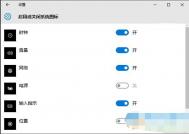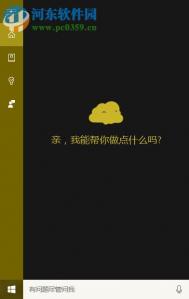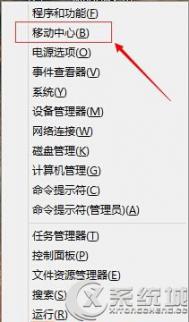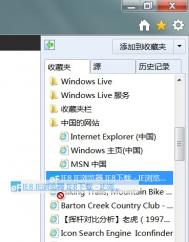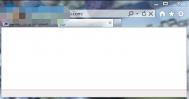找回win10笔记本通知区域电源图标的操作方法
对于win10笔记本用户来说,我们在使用win10系统时,会在系统右下角托盘出看到win10电源图标,而一些用户在安装了某些软件后,却发现win10系统中的电池图标消失不见了,用户通过系统图标设置中,却发现电源图标开关会灰色,无法将其设置为开启状态,对于这类问题我们如何来解决呢?下面图老师小编为大家带来了详细的操作方法,需要的用户赶快试试吧!

操作方法
1、右键单击开始菜单按钮,选择设备管理器。

2、找到并展开电池选项,分别右键单击两个子项,先禁用,再重新启用,一般情况下通知区域中的图标就会重现了。

通过上述方法,我们就能恢复消失的电源图标了,对于用户出现该问题有极大可能是因为驱动问题造成的,但我们也不能排除其它问题,这里图老师小编为大家带来的为驱动修复方法。
Win10开机黑屏30s如何解决
电脑黑屏是我们日常使用中常见的一种电脑问题,这种问题的出现经常让人忧心忡忡,总觉得是什么大问题,其实这个问题并没有多么的复杂,大多数是和硬件有关。但是这种问题出现在win10系统开机的时候就显得有点严重了,因为win10系统是目前最为新颖的系统,不少用户在每次开机的时候速度都会很慢,总是会先黑屏30秒才会进入系统。下面图老师小编就来教大家Win10开机黑屏30s如何解决?

解决方法如下:
1. 长按电源按钮关机。
(本文来源于图老师网站,更多请访问https://m.tulaoshi.com/windowsshi/)2.(m.tulaoshi.com) 按电源按钮开机。
3. 重复步骤1~2三次。
4. 确认屏幕是否出现修复界面,如果有,点击高级修复选项。
5. 点击疑难解答,点击高级选项,点击启动设置,点击重启。
6. 系统重启以后,按安全模式所对应的的数字4以进入安全模式。
7. 进入安全模式以后,按Windows+X,点击设备管理器。
8. 展开显示适配器,右击独立显卡AMD或者英伟达选择禁用。
9. 重启电脑。
10.如果仍然不能解决问题,启动时强制关机三次进入WinRE, 选择高级启动选项,启动到低分辨率模式。
以上方法可以帮助我们解决win10系统开机黑屏30s的问题,上述的方法就是教我们先来排除win10系统的一些故障,如果是win10系统本身的问题的话黑屏就会得到解决,但是如果不是的话,那就只能等进一步优化后的Win10版本,或者退回原来的系统了,这也是win10系统没有完善的一个方面。
在win10系统下浏览器页面出现代码如何解决
win10浏览器在大家的翘首以待下终于可以实施使用了,所以tulaoshi很多用户都更新到了最新的win10系统,由于对于新系统有很多的未知性,其中也会出现一些我们难以预计的问题,比如说最近图老师小编在witulaoshin10浏览器的时候会出现一些代码,该如何解决呢?下面图老师小编教大家在win10系统下浏览器页面出现代码如何解决?

Win10浏览器下载乱码怎么办
1.Win + R输入gpedit.msc打开组策略编辑器;
2.定位到计算机配置→管理模板→windows组件→Internet Explorer→自定义用户代理字符串;
3.双击打开设置已启动,输入字符串MSIE 9.0;
4.点击确定;
5.重启浏览器即可生效。
以上的教程就是图老师小编教大家的解决方法,只要把字符设置成win10系统适用的就可以了,那些使用新系统的小伙伴们赶快来试试吧!
Win10触控屏中设置三指单击启用小娜Cortana的方法
小娜Cortana现在是大家习惯于使用的一款语音功能,我们可以直接与她进行对话,给予了我们更多的人性化设计,但是大家不知道其实触摸屏有很多的操控方式,大家所能接触最多的就是以往的手指触摸,现在图老师小编教大家的新方法可以三指单击来启动小娜Cortana, 这样一种新型的控制方式是很具实用性的,也很有创新性。下面跟随图老师小编的脚步来看一下Win10触控屏中设置三指单击启用小娜Cortana的方法。

操作方法:
步骤一:升级触控板驱动到最新版本后;
步骤二:进入控制面板-鼠标-UltraNav;
(本文来源于图老师网站,更多请访问https://m.tulaoshi.com/windowsshi/)步骤三:选择TouchPad设置;
步骤四:左侧选择单击-三指单击;
步骤五:右侧选择启动Windows Cortana;
步骤六:点击确定。
以上只要简单的几步就可以完成三指单击启动小娜Cortana,是不是听起来很匪夷所思呢!但是现在我们真正做到了,对新技术的探索是永无止境的,只有不断的去创造、开拓,才能得到实质上的进步。
Win10系统tessafe.sys导致蓝屏怎么修复
在我们使用电脑过程中,可能出现的问题有千万种,最早的问题就是出现在开机的时候,有时候电脑黑屏,有时出现蓝屏,最近有不少win10用户反馈说,在他们玩英雄联盟等腾讯游戏的时候总是会出现tessafe.sys蓝屏,这到底是什么原因呢?有人猜测说这可能是系统软件的冲突所导致的,下面图老师小编就来介绍一下Win10系统tessafe.sys导致蓝屏怎么修复?下面请听图老师小编一一道来!

解决方法如下:
1,跟杀毒软件有冲突,比如360,金山等等;
2,重装系统后有人解决过,但是也有人如故;
3,内存双通道不兼容导致,试着换插口,不用双通道;
4,卸载游戏重装;
5,配置散热不好导致的,检查机器散热正常;
6,C盘system32的tessafe.sys用记事本打开删了里面的乱码然后改属性为只读,这个貌似有大部分人改了不起效果。
好了,图老师小编就为大家介绍到这里了,以上就是Win10系统tessafe.sys蓝屏的解决方法了,只要简单的6步就可以轻松解决了,当然还有种方法就是去别人的电脑上复制tessafe.sys文件,然后拷贝到对应的文件夹中,也是可以解决相应问题的。